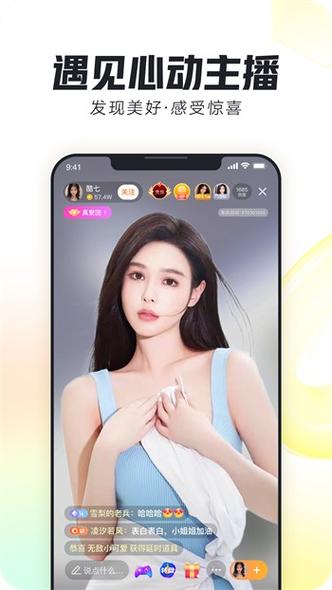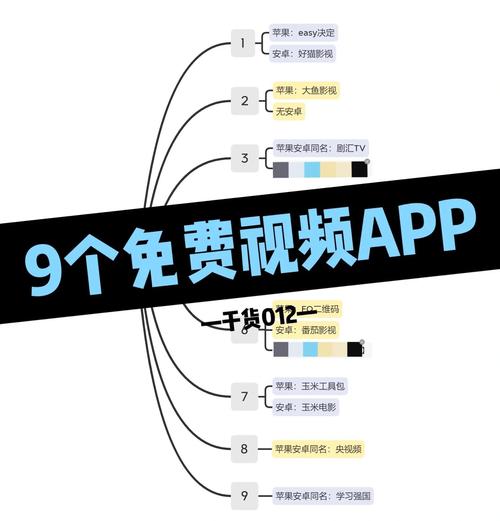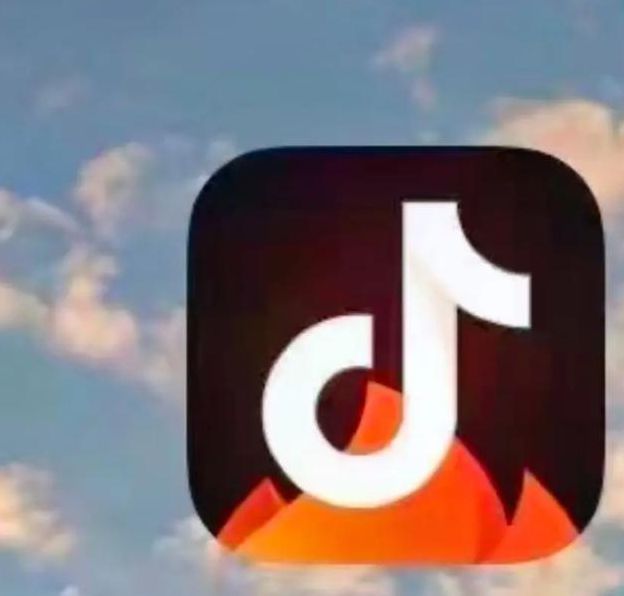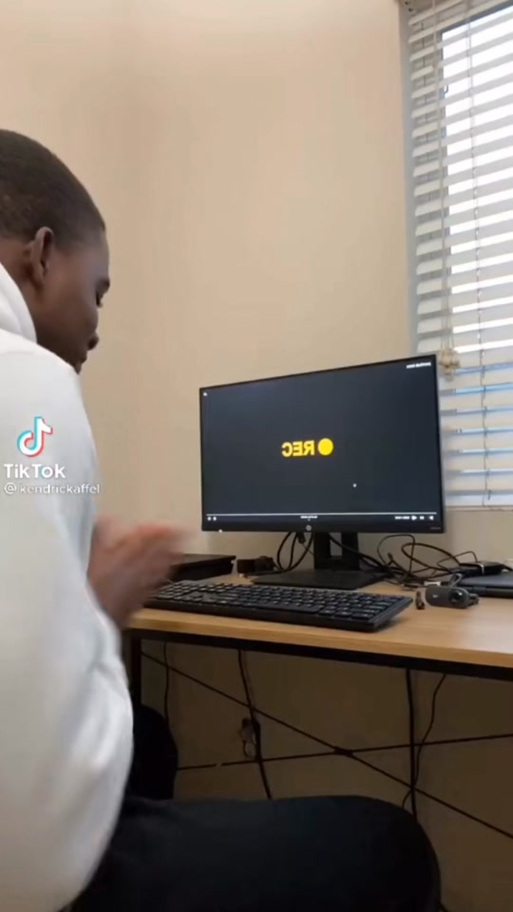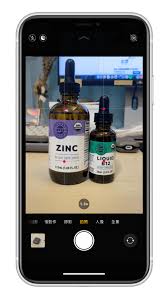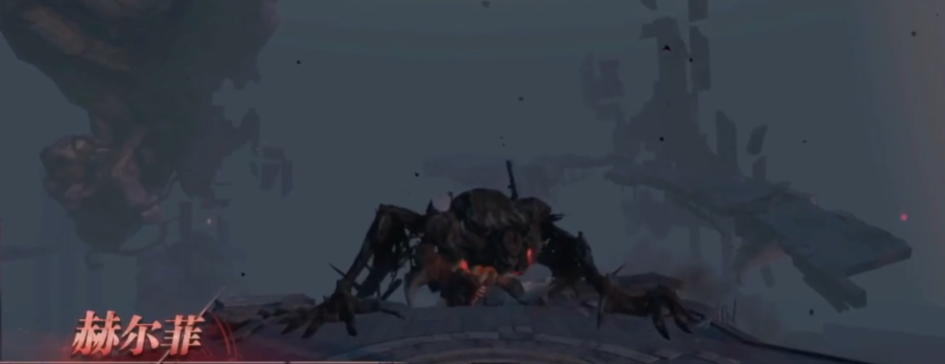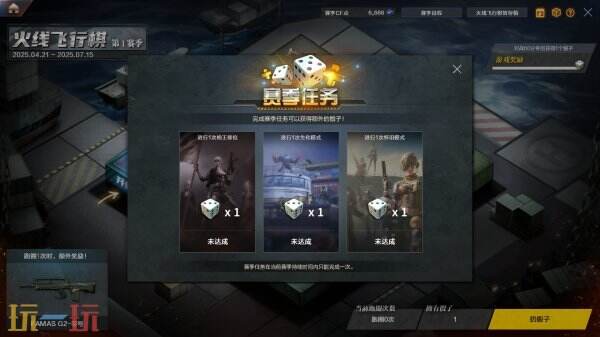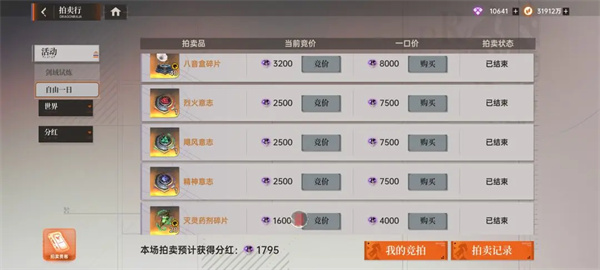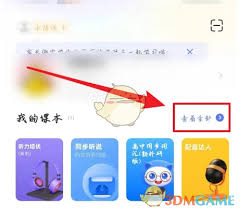在日常数据处理过程中,求和是一项经常进行的操作。掌握Excel求和快捷键可以极大提升工作效率,使得数据处理更加快速便捷。
一、常见的求和快捷键
1. Alt +=
这是最普遍使用的Excel求和快捷方式。当你选中要进行求和的单元格区域后,按住Alt键并输入“=”,然后松开Alt键,最后按下回车,可迅速得到所选区域的和。例如,对A1到A10单元格区域求和,只需选中这10个单元格,然后使用Alt +=组合键,即可立即获得总和。
2. 自动求和按钮
在Excel的“开始”选项卡上,有一个“自动求和”按钮。点击这个按钮,Excel会自动识别选定的单元格区域,并生成求和公式。如果选中的是整行或整列数据,它会自动对该数据行或列求和。例如,选中某行数据后,点击“自动求和”按钮,公式将自动出现在该行的末尾单元格,按回车键即可得到结果。
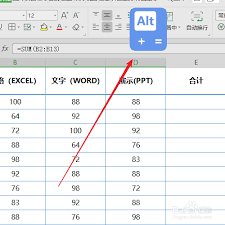
二、多区域求和快捷键
如需对多个不连续单元格区域进行求和,可以借助“Alt +=”快捷键逐一选中各个区域,每选中一个区域按一次Alt +=,最后按回车键,各个区域的总和便会迅速得到。例如,对A1到A5、C1到C5、E1到E5这三个不连续区域求和,首先选中A1到A5,按下Alt +=,再选中C1到C5,按下Alt +=,最后选中E1到E5,按下回车键即可。
三、根据条件求和快捷键
条件求和可以使用“SUMIF”函数。虽然它没有专门的快捷键,但在公式编辑栏输入“=SUMIF(”后,Excel会自动提示函数参数,帮助你快速完成按条件求和的公式输入。例如,要计算“产品A”的总销售额,在公式编辑栏输入“=SUMIF(A:A,"产品A",B:B)”,A:A为条件区域(产品名称所在列),“产品A”为条件,B:B为求和区域(销售金额所在列),完成输入后按回车键即可得到结果。
总结来说,熟练运用Excel求和快捷键,能够在数据处理中节省大量时间。不论是简单的连续区域求和,还是复杂的多区域或条件求和,这些快捷键都能帮你快速准确地获取结果,提高工作效率。通过不断练习,你会愈加熟练地使用这些快捷键,从而提升数据处理能力。